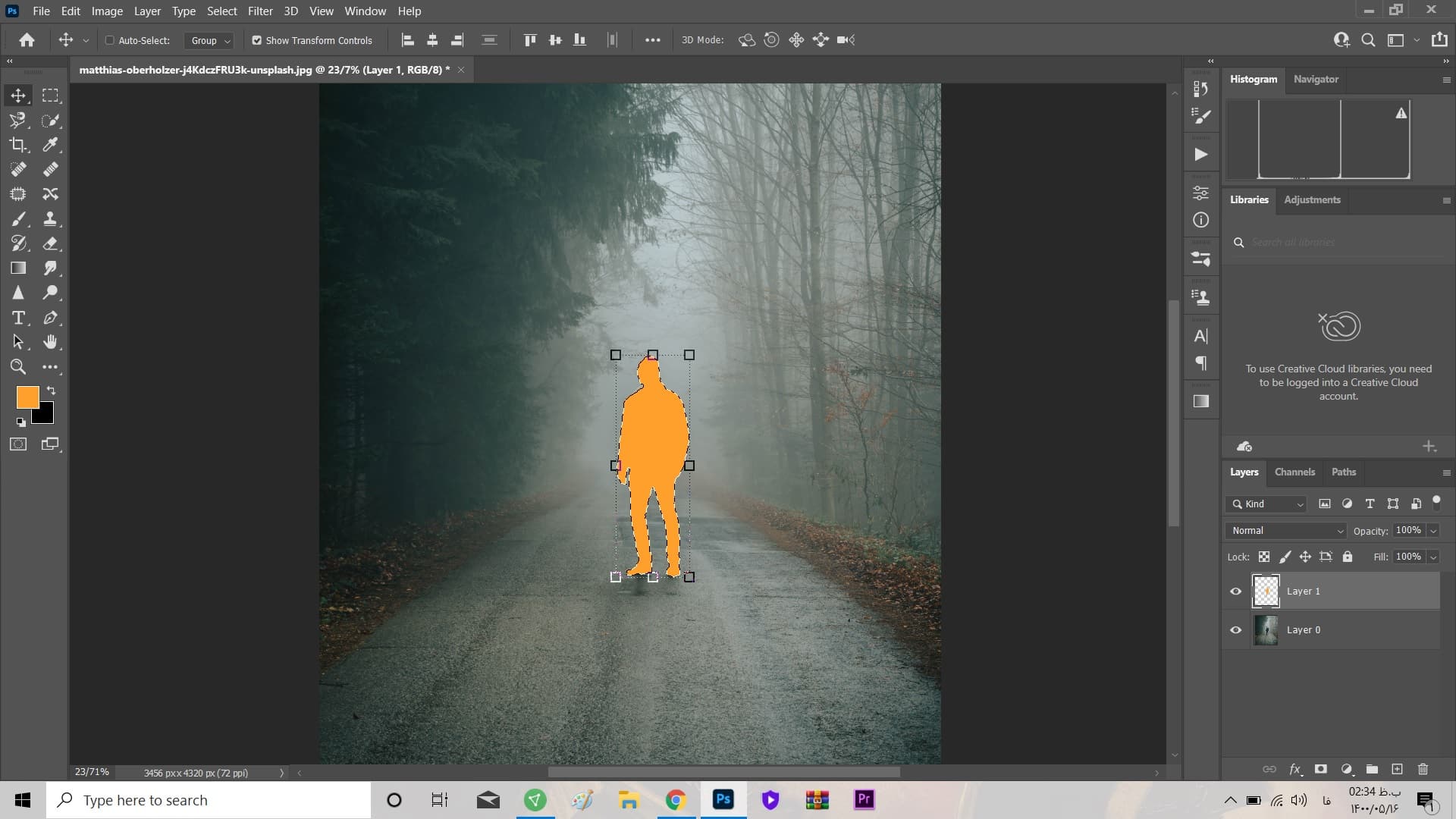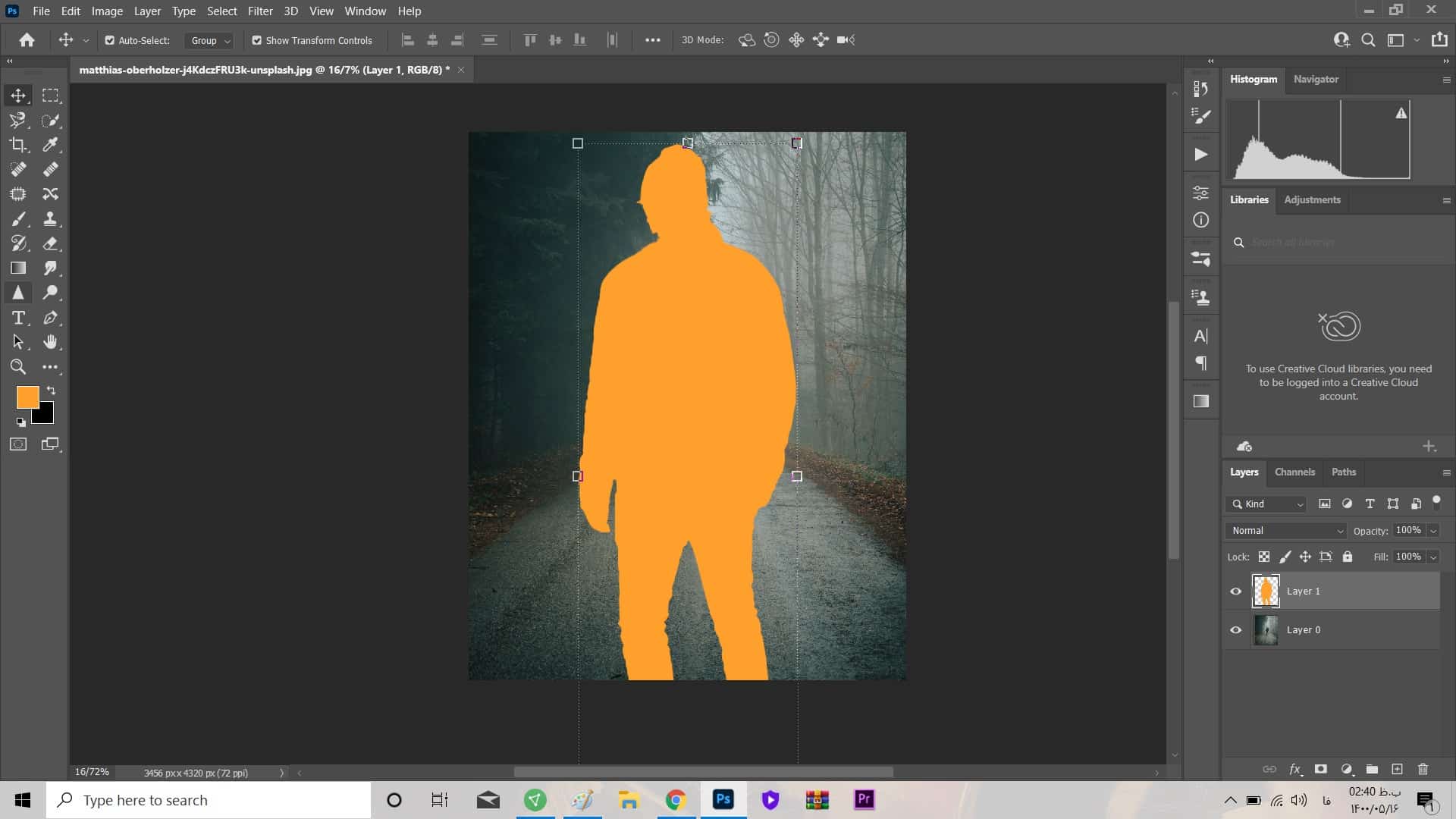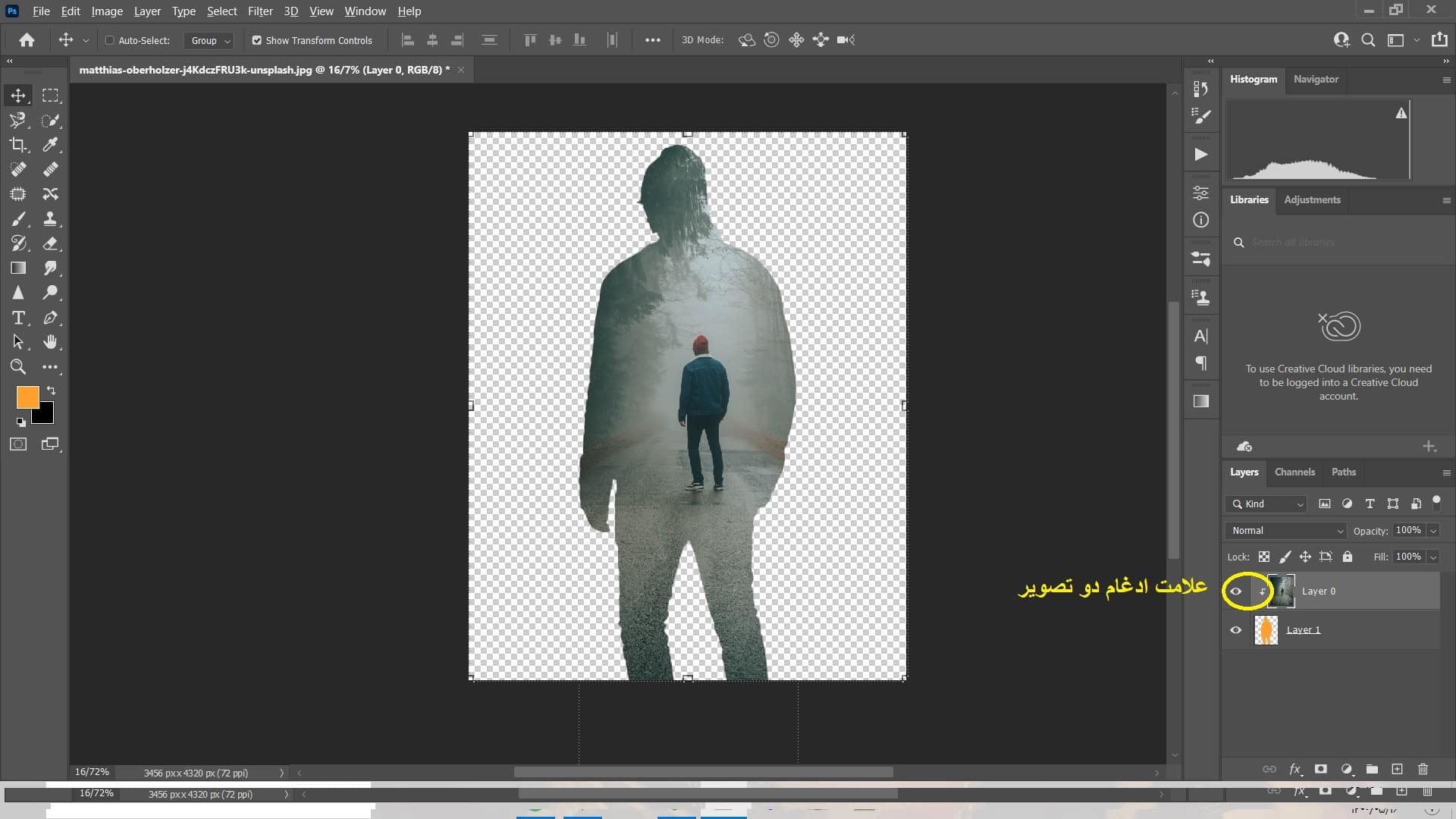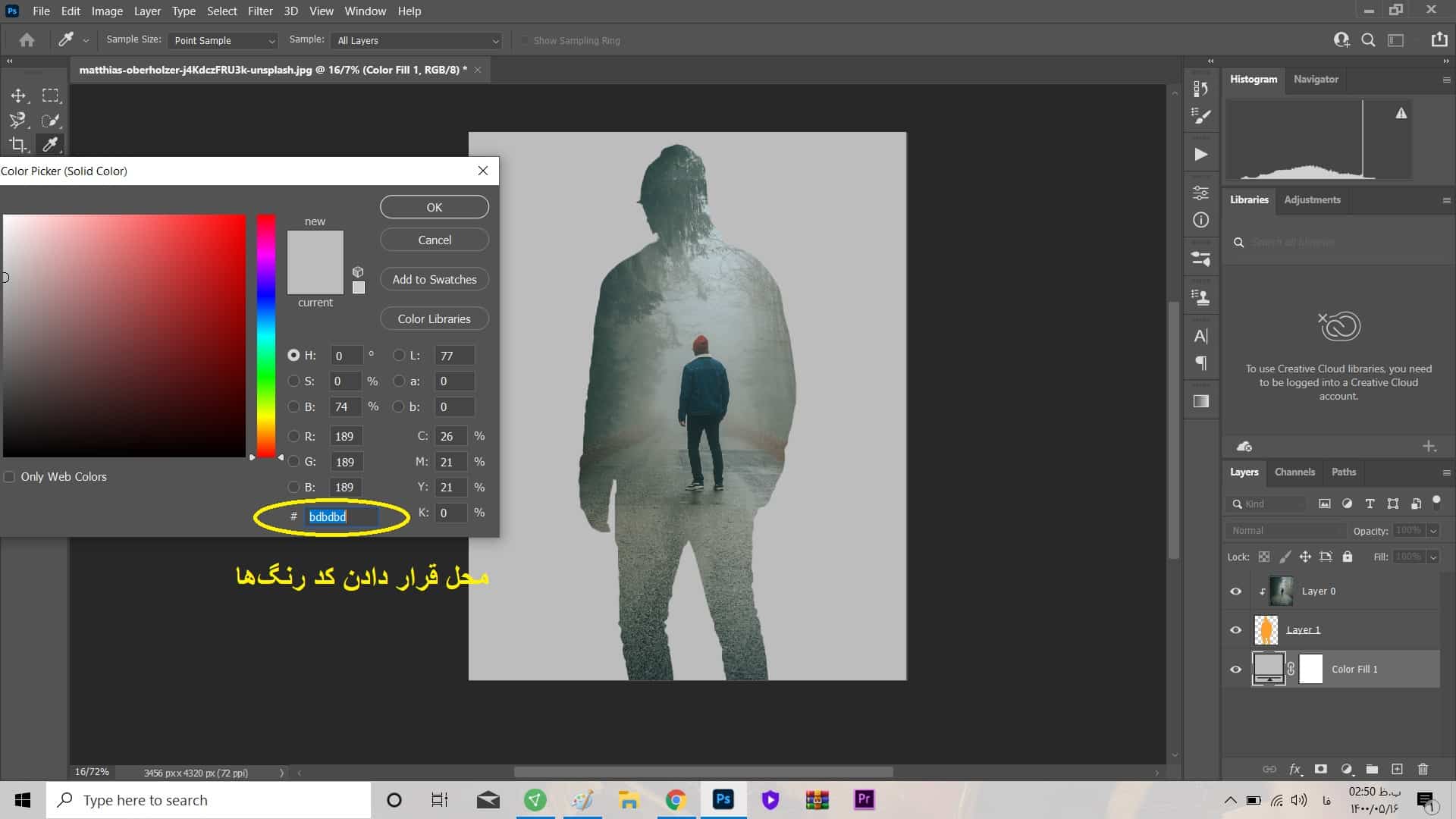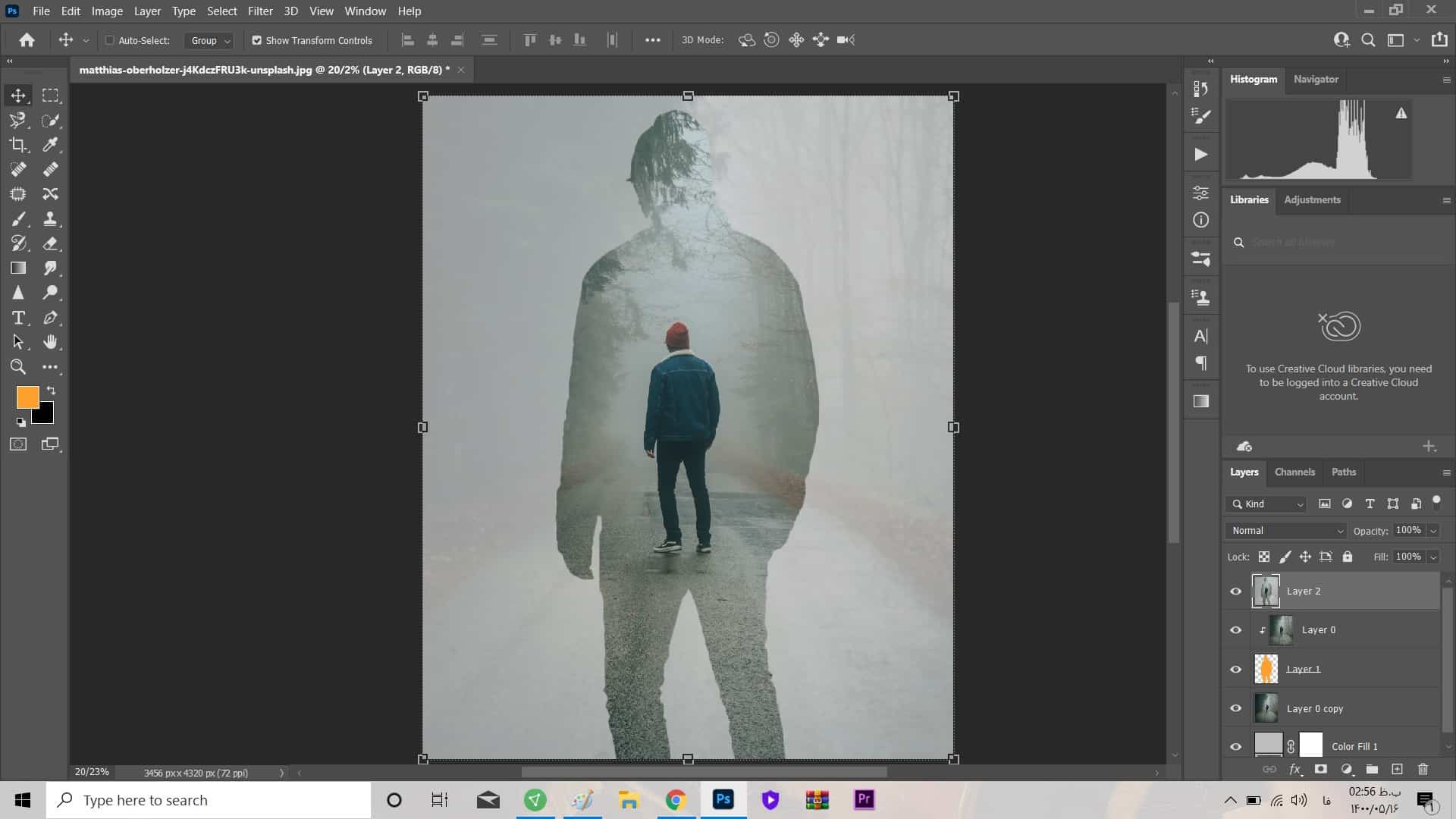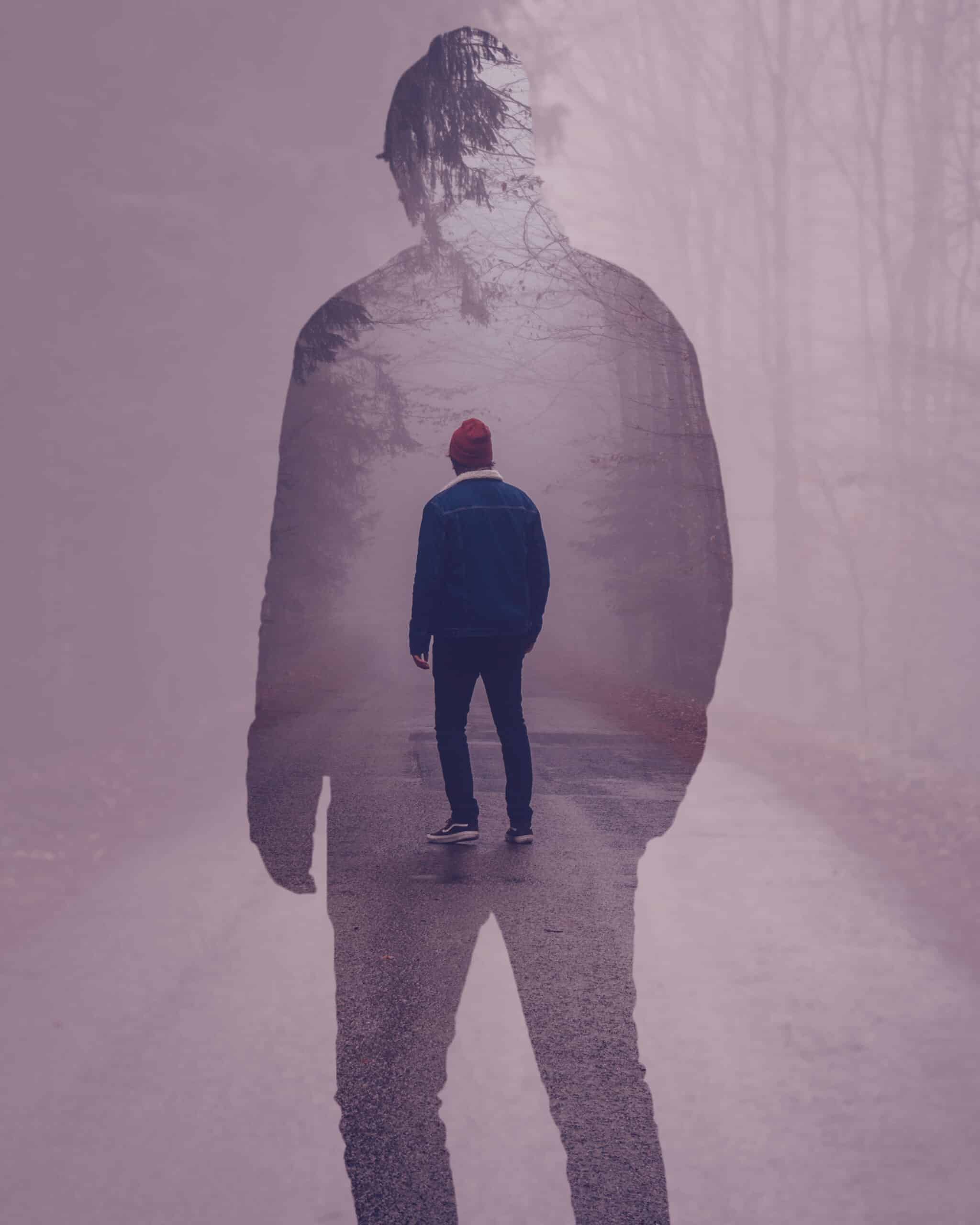آموزش دابل اکسپوژر برای یک تصویر | آموزش فتوشاپ
- 1400-05-16
- فتوشاپ, نرم افزارهای کامپیوتری

آموزش دابل اکسپوژر برای یک تصویر به شما این امکان را خواهد داد تا از یک تصویر بتوانید دو طرح استخراج کنید و با تلفیق آن دو باهمدیگر یک طرح خاص بسازید. پس بزن بریم.
آموزش دابل اکسپوژر برای یک تصویر
انتخاب تصویر
ابتدا سعی کنید یک مناسب برای این ادیت انتخاب کنید که دارای حالت مه مانندی است.
حال با استفاده از ابزار Quick Selection کاراکتر خود را انتخاب کنید و یا اینکه با استفاده از
Option Bar گزینه Select انتخاب و بعد Subject را بزنید.
حال یک خط چین در اطراف کاراکتر شما ایحاد شده است؛ یک لایه جدید باز کنید.
در این مرحله کلیدهای Alt + Backspace را بزنید تا داخل تصویر انتخابی شما پر شود.
بزرگنمایی کاراکتر
بعد از این که تصویر کاراکتر شما رنگی شد، دکمههای Ctrl + D را بزنید.
حال باید کاراکتر خود را تغییر اندازه دهید، برای این کار Ctrl + T را بزنید و بعد Shift را نگه دارید و
بعد اندازه کاراکتر خود را تغییر دهید تا جایی که مناسب طرحتان باشد.
ادغام دو تصویر | آموزش دابل اکسپوژر برای یک تصویر
حال که تصویر خود را بزرگنمایی کردید کافی است که تصویر اصلی و پس زمینه خود را به بالایی
لایه کاراکتر بزرگ شده خود بیاورید.
برای این کار کافی است که روی لایه پس زمینه کلیک کنید و آن را به بالا بکشید.
حال کلید Alt را نگه دارید و بین این دو لایه کلیک کنید تا دو تصویر با هم ادغام شوند.
انتخاب پس زمینه
تصویر شما حال بدون پس زمینه است،
برای رنگی کردن پس زمینه از پایین پنل لایهها روی Adjustment Layer بزنید و
بعد Solid Color را انتخاب نمایید.
کد bdbdbd را در بخش نمایان شده در تصویر زیر وارد نمایید.
OK را زده و از پالت رنگها خارج شوید، رنگ پس زمینه شما تغییر یافته است.
این لایه را به پایینتربن لایه طرح خود تبدیل کنید، برای این کار روی لایه نورد نظر کلیک کنید و آن را به زیر لایه
Layer 1 بیاورید.
مرحله نهایی
روی لایه اصلی یا همان لایه 0 خود کلیک کنید و بعد با زدن Ctrl + J یک کپی از آن بگیرید؛
حال این لایه کپی را بین لایه پس زمینه رنگی و Layer 1 خود قرار دهید.
از بالای پنل لایهها حالت این لایه را روی Soft Light و بسته به رنگ تصویرتان
Opacity این لایه را بین 50 تا 80 درصد تغییر دهید.
حال تنها کافی است تا از بخش Filter گزینه Blur و بعد Gussian Blur را انتخاب کنید و
بین 5 تا 30 درصد به آن بلور دهید.
نتیجه نهایی:
در آپارات نیز میتوانید ویدیوهای آموزشی بیشتری را از آکادمی عزتی تماشا کنید.
اشتراک گذاری :

مهارت آموزی به سبک نوین